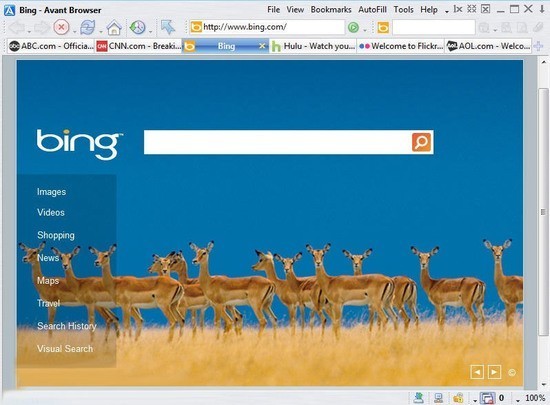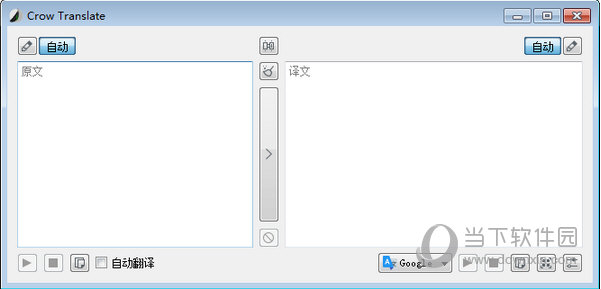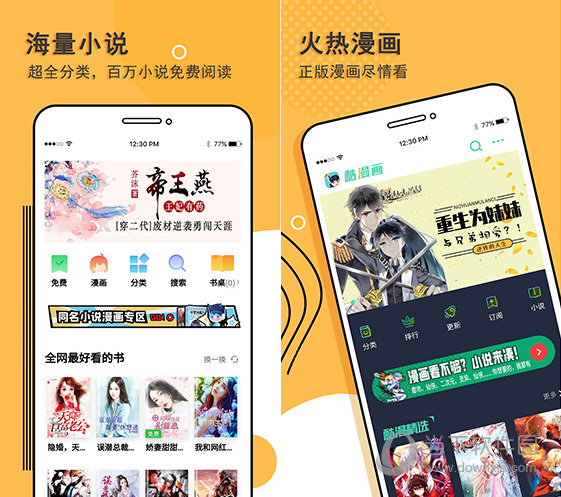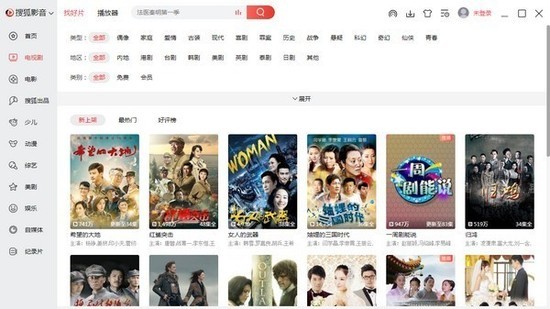技术员联盟谈win7的任务栏小图标以及自动隐藏下载
默认情况下,win7 64位ghost下载并安装完毕之后,其任务栏的状态是怎样的呢?任务栏的状态是较大的图标,且任务栏相比于xp本身就要更高,还具备一定的特效,而且知识兔是不会自动隐藏的。 其实,想要设置win7的任务栏为小图标,以及自动隐藏,是比较简单的,一步就可以搞定啦。 下面技术员联盟来说说方法: 首先,在win7的任务栏上,单击鼠标右键,弹出任务栏右键菜单,知识兔选择属性。 其次,进入到任务栏属性设置界面,知识兔可以看到下图中的界面:
如上图,在默认的“任务栏”选项卡界面,就能够看到“任务栏外观”这个选项,里面有几个选项,其中一个就是默认的“锁定任务栏”,锁定任务栏复选框勾选之后(默认状态),任务栏就是锁定状态的,而将其勾选去除之后,任务栏就会在鼠标没有focus的时候,自动隐藏? 当然不是,锁定任务栏的意思是锁定任务栏上的布局,而想要自动隐藏任务栏、让鼠标焦点没有聚焦的时候就自动隐藏,只有勾选“自动隐藏任务栏”的复选框才行。 而想要使用使用小图标呢? 想要使用任务栏小图标,直接勾选“使用功能小图标”复选框,即可完成设置。 当然,任务栏属性的设置,并不仅仅是这一点,通知区域也可以进行设置,知识兔也可以选择是否使用aero peek的预览桌面,也就是任务栏最右侧的功能——预览桌面,这代替了xp中只能够“显示桌面”的笔形图标。
下载仅供下载体验和测试学习,不得商用和正当使用。
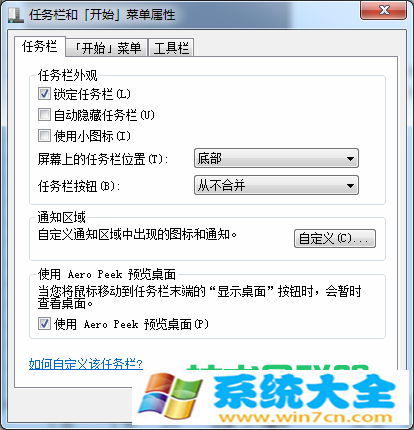

![PICS3D 2020破解版[免加密]_Crosslight PICS3D 2020(含破解补丁)](/d/p156/2-220420222641552.jpg)